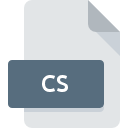
CSファイル拡張子
Visual C# Source Code Format
-
DeveloperMicrosoft
-
Category
-
人気3.3 (13 votes)
CSファイルとは何ですか?
拡張子がCSのファイルは、Visual C#ソフトウェア開発環境に関連付けられています。
CSファイルにはどのようなデータを保存できますか?
CS ファイルには、C# プログラミング言語で記述されたアプリケーション ソース コードが格納されます。 C# を使用して、画面にメッセージを表示する最も基本的なアプリケーションから、データベースにアクセスしたり、Web リソースを取得したり、外部デバイスと通信したりできるより複雑なプログラムまで、アプリケーションを作成できます。 CS ファイルは実行可能コードにコンパイルされます。 Visual C# は .NET Framework の一部です。
CSファイルを編集できますか?
拡張子が CS のファイルは、データをプレーン テキスト形式で保存するため、任意のテキスト エディターを使用して簡単に編集できます。ただし、CS ファイルは、C# 構文の潜在的なエラーをサポートする専用のコード エディターを使用して編集することをお勧めします。このようなツールは、構文エラーを自動的に修正し、値を自動入力し、次のようなエラーを強調表示できます。
- スペルミス、
- 構文と語彙のエラー、
- データ型エラー。
専用のエディタを使用して CS ファイルを操作することは、はるかに簡単かつ高速であり、したがってより効果的です。
CSファイル拡張子をサポートするプログラム
以下に、サポートされているシステムプラットフォームに従って4カテゴリに分割されたCSファイルを開くために使用できるソフトウェアプログラムのインデックスを示します。 他のファイル形式と同様に、CS拡張子を持つファイルは、どのオペレーティングシステムでも見つけることができます。問題のファイルは、モバイルであれ固定であれ、他のデバイスに転送される場合がありますが、すべてのシステムがそのようなファイルを適切に処理できるわけではありません。
CSファイルを取り扱うプログラム
 MAC OS
MAC OS  Linux
Linux Updated: 10/08/2022
CSファイルを開くには?
特定のシステムでCSファイルを開くときに問題が発生する理由は複数あります。 明るい面では、 Visual C# Source Code Formatファイルに関連する最も発生している問題は複雑ではありません。ほとんどの場合、専門家の支援がなくても迅速かつ効果的に対処できます。 以下は、ファイル関連の問題の特定と解決に役立つガイドラインのリストです。
手順1.Microsoft Visual Studioソフトウェアをインストールする
 このような問題の最も一般的な理由は、システムにインストールされたCSファイルをサポートする適切なアプリケーションがないことです。 この問題は、Microsoft Visual StudioまたはEditPlus, MonoDevelop, NotePad++ text editorなどの互換性のある別のプログラムをダウンロードしてインストールすることで解決できます。 上記では、CSファイルをサポートするプログラムの完全なリストがあり、それらが利用可能なシステムプラットフォームに従って分類されています。 最も安全な方法でMicrosoft Visual Studioインストーラーをダウンロードする場合は、Microsoft CorporationWebサイトにアクセスし、公式リポジトリからダウンロードすることをお勧めします。
このような問題の最も一般的な理由は、システムにインストールされたCSファイルをサポートする適切なアプリケーションがないことです。 この問題は、Microsoft Visual StudioまたはEditPlus, MonoDevelop, NotePad++ text editorなどの互換性のある別のプログラムをダウンロードしてインストールすることで解決できます。 上記では、CSファイルをサポートするプログラムの完全なリストがあり、それらが利用可能なシステムプラットフォームに従って分類されています。 最も安全な方法でMicrosoft Visual Studioインストーラーをダウンロードする場合は、Microsoft CorporationWebサイトにアクセスし、公式リポジトリからダウンロードすることをお勧めします。
ステップ2.Microsoft Visual Studioのバージョンを確認し、必要に応じて更新する
 あなたはすでに、まだ正常に開かれていませんMicrosoft Visual StudioはあなたのシステムとCSのファイルにインストールされている場合は、ソフトウェアの最新バージョンを持っている場合は、確認してください。 ソフトウェア開発者は、製品の更新されたバージョンで最新のファイル形式のサポートを実装できます。 Microsoft Visual Studioの古いバージョンがインストールされている場合、CS形式をサポートしていない可能性があります。 Microsoft Visual Studioの最新バージョンは後方互換性があり、ソフトウェアの古いバージョンでサポートされているファイル形式を処理できます。
あなたはすでに、まだ正常に開かれていませんMicrosoft Visual StudioはあなたのシステムとCSのファイルにインストールされている場合は、ソフトウェアの最新バージョンを持っている場合は、確認してください。 ソフトウェア開発者は、製品の更新されたバージョンで最新のファイル形式のサポートを実装できます。 Microsoft Visual Studioの古いバージョンがインストールされている場合、CS形式をサポートしていない可能性があります。 Microsoft Visual Studioの最新バージョンは後方互換性があり、ソフトウェアの古いバージョンでサポートされているファイル形式を処理できます。
ステップ3.Microsoft Visual StudioをCSファイルに割り当てる
Microsoft Visual Studio(最新バージョン)をインストールした後、それがCSファイルを開くデフォルトのアプリケーションとして設定されていることを確認してください。 この方法は非常に簡単で、オペレーティングシステムによってほとんど変わりません。

Windowsでデフォルトのアプリケーションを変更する
- マウスの右ボタンでCSをクリックすると、オプションを選択するメニューが表示されます
- をクリックしてから、オプションを選択します
- 最後にを選択し、Microsoft Visual Studioがインストールされているフォルダーをポイントし、常にこのアプリを使ってCSファイルを開くボックスをチェックし、ボタン

Mac OSでデフォルトのアプリケーションを変更する
- CSファイルを右クリックして、「 情報」を選択します
- [ 開く ]オプションを見つけます-非表示の場合はタイトルをクリックします
- Microsoft Visual Studioを選択して、[ すべて変更 ]をクリックします...
- 前の手順に従った場合、次のメッセージが表示されます。この変更は、拡張子がCSのすべてのファイルに適用されます。次に、 進むボタンをクリックしてプロセスを完了します。
ステップ4.CSでエラーを確認します
前の手順の指示に従っても問題が解決しない場合は、問題のCSファイルを確認する必要があります。 ファイルを開く際の問題は、さまざまな理由で発生する可能性があります。

1. CSがマルウェアに感染している可能性があります。必ずウイルス対策ツールでスキャンしてください。
CSが実際に感染している場合、マルウェアがそれをブロックしている可能性があります。 できるだけ早くウイルスとマルウェアのシステムをスキャンするか、オンラインのウイルス対策スキャナーを使用することをお勧めします。 スキャナがCSファイルが安全でないことを検出した場合、ウイルス対策プログラムの指示に従って脅威を中和します。
2. CS拡張子を持つファイルが完全でエラーがないことを確認してください
CSファイルが他の誰かから送られてきた場合は、この人にファイルを再送信するよう依頼してください。 ファイルのコピープロセス中に、ファイルが不完全または破損した状態になる可能性があります。これは、ファイルで発生した問題の原因である可能性があります。 インターネットからCS拡張子を持つファイルをダウンロードすると 、エラーが発生し、ファイルが不完全になる場合があります。ファイルをもう一度ダウンロードしてください。
3. 適切なアクセス権があることを確認してください
ファイルにアクセスするには、ユーザーに管理者権限が必要な場合があります。 現在のアカウントからログアウトし、十分なアクセス権限を持つアカウントにログインします。次に、Visual C# Source Code Formatファイルを開きます。
4. システムにMicrosoft Visual Studioを実行するのに十分なリソースがあることを確認してください
システムにCSファイルを開くのに十分なリソースがない場合は、現在実行中のすべてのアプリケーションを閉じて、もう一度試してください。
5. オペレーティングシステムとドライバーの最新の更新があるかどうかを確認します。
定期的に更新されるシステム、ドライバー、およびプログラムは、コンピューターを安全に保ちます。これにより、 Visual C# Source Code Formatファイルの問題を防ぐこともできます。 使用可能なシステムまたはドライバーのアップデートのいずれかが、特定のソフトウェアの古いバージョンに影響を与えるCSファイルの問題を解決する可能性があります。
あなたは助けたいですか?
拡張子にCSを持つファイルに関する、さらに詳しい情報をお持ちでしたら、私たちのサービスにお知らせいただければ有難く存じます。こちらのリンク先にあるフォーム欄に、CSファイルに関する情報をご記入下さい。

 Windows
Windows 




